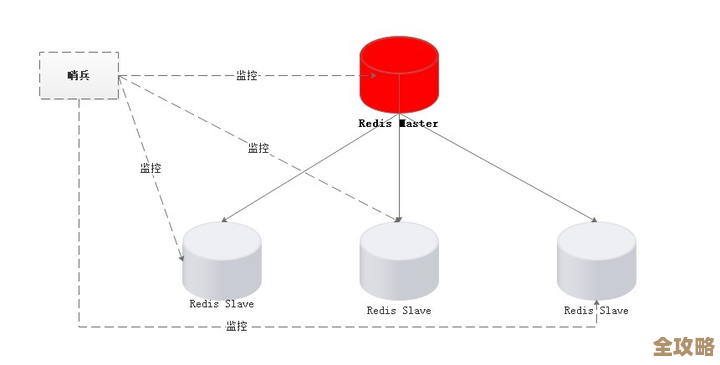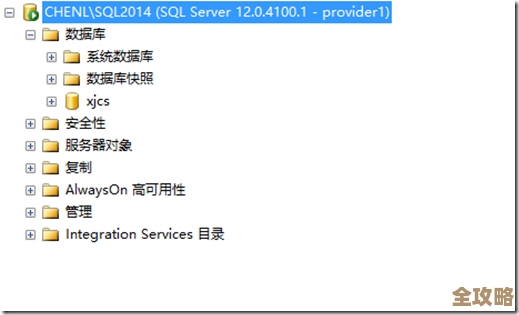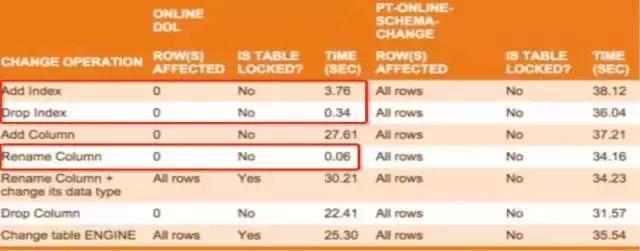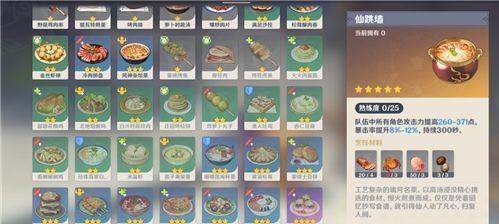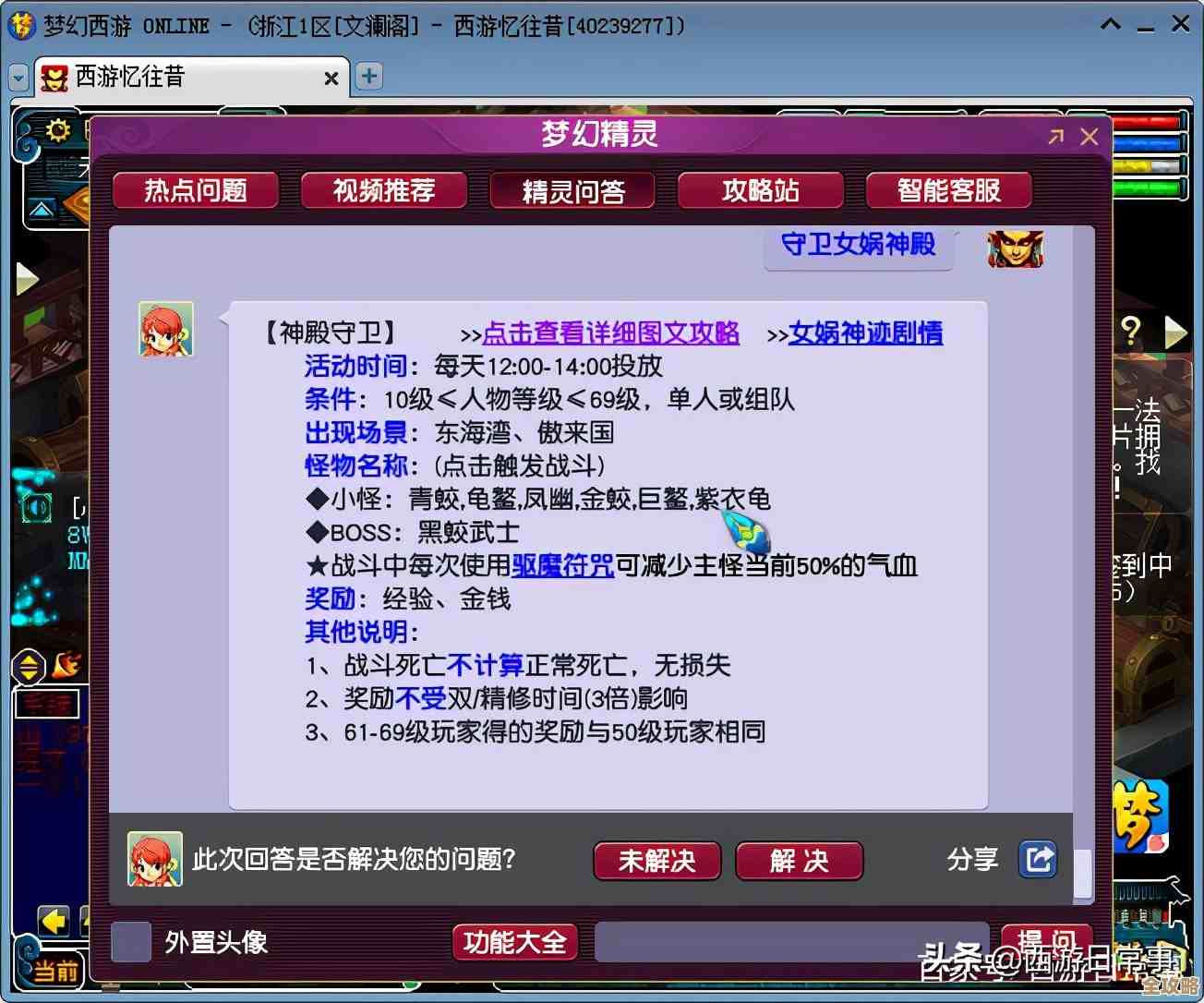BIOS更新操作指南:安全刷新步骤与重要注意事项详解
- 问答
- 2025-11-08 09:05:01
- 93
BIOS更新操作指南:安全刷新步骤与重要注意事项详解
第一部分:认识BIOS更新——为什么它既重要又危险
在开始动手之前,我们首先要明白BIOS是什么,以及为什么要更新它,根据电脑爱好者社区“Chiphell”和“远景论坛”中技术爱好者的普遍共识,BIOS可以理解为电脑最底层、最基础的“神经系统”,它是在你按下开机键后,第一个被唤醒的程序,负责唤醒CPU、内存、硬盘等所有硬件,并引导操作系统(如Windows)启动,它不是Windows系统的一部分,而是深深地刻在主板的一块小芯片里。
为什么要更新它呢?根据戴尔、联想、华硕等主流厂商的官方支持文档,更新BIOS通常能带来以下好处:
- 提升硬件兼容性:让主板能够识别和支持新一代的CPU或内存。
- 修复已知漏洞:修补一些可能影响系统安全或稳定性的底层错误。
- 增强系统稳定性:解决一些莫名其妙的死机、蓝屏或硬件识别异常问题。
- 增加新功能:有时会加入新的设置选项或性能模式。
正如“中关村在线”等专业媒体反复强调的,BIOS更新也是一把“双刃剑”,它是电脑操作中风险最高的行为之一,因为更新过程是在操作系统加载之前进行的,一旦更新过程中发生意外中断(如断电、系统崩溃),就可能导致BIOS程序写入不完整或损坏,其结果往往是电脑彻底“变砖”,无法启动,需要返厂进行专业维修,过程复杂且代价高昂,我们的核心原则是:如果电脑目前运行稳定,没有遇到必须通过更新BIOS才能解决的问题,那么最好不要轻易更新。
第二部分:更新前的关键准备工作——安全的第一道防线
充分的准备是成功更新的90%,请务必严格按照以下步骤操作,切勿跳过任何一步。
-
确认当前BIOS版本:你需要知道自己现在的BIOS版本号,在Windows系统中,可以同时按下“Win + R”键,输入“msinfo32”并回车,在打开的“系统信息”窗口中,找到“BIOS版本/日期”这一项,记下版本号。
-
查找并下载正确的BIOS文件:这是最关键的一步,绝对不能出错。
- 唯一来源是官网:必须前往你的电脑品牌(如联想、戴尔、惠普)或主板品牌(如华硕、技嘉、微星)的官方网站。
- 精确匹配型号:在官网的支持或下载页面,通过序列号、产品型号等方式,精准地找到属于你这台电脑或主板的支持页面,千万不能使用其他型号的BIOS文件,哪怕它们看起来很相似。
- 阅读更新说明:在下载页面上,厂商通常会提供该版本BIOS的更新日志,请仔细阅读,确认这个更新是否包含了你所需要的修复或改进,如果新版本只是增加了对你用不到的CPU的支持,而你当前系统稳定,那么可能就没有更新的必要。
-
确保供电绝对稳定:对于笔记本电脑,必须将电源适配器插上,并确保电池电量在50%以上,对于台式电脑,请确保连接到一个稳定可靠的电源插座上,避免在可能发生停电的时间段进行操作,更新过程中断电是导致“变砖”的最主要原因。
-
备份重要数据:虽然BIOS更新通常不会直接影响硬盘中的数据,但任何底层操作都存在微小概率引发不可预知的问题,在操作前,将重要的文档、照片等数据备份到移动硬盘或云盘,是一个万无一失的好习惯。

第三部分:执行更新操作——步步为营,谨慎操作
不同品牌的操作界面略有不同,但核心流程相似,这里以最常见的在BIOS设置界面内更新为例。
-
进入BIOS设置界面:重启电脑,在开机出现品牌Logo画面时,迅速连续按特定的键(通常是Del、F2、F12等,开机画面上会有提示)进入BIOS设置界面。
-
找到更新工具:在BIOS设置界面中,寻找名为“Q-Flash”、“EZ Flash”、“Instant Flash”或“BIOS Update”等类似选项,现代主板通常会将这个功能放在很显眼的位置。
-
选择BIOS文件:
- 提前将下载好的BIOS文件(通常是一个扩展名为.cap、.rom或.bio的文件)解压缩,并复制到一个格式化为FAT32的U盘的根目录下,确保U盘没有其他无关文件。
- 将U盘插入电脑的USB接口。
- 在BIOS的更新工具中,选择“从存储设备更新”或类似选项,然后浏览U盘,找到你复制进去的BIOS文件。
-
开始更新并耐心等待:选中文件后,系统会提示你确认更新,确认后,更新过程会自动开始。整个屏幕可能会显示一个进度条或一些刷新日志,这是最关键的时刻,你唯一需要做的就是:绝对不要进行任何操作!不要触碰键盘鼠标,更不要关闭电源或重启电脑! 这个过程可能会持续几分钟,期间屏幕可能会闪烁、黑屏,这是正常现象,请保持耐心。

-
更新完成:当屏幕提示更新成功(Update Success/Finished)后,系统会自动或在你的确认下重启电脑。
第四部分:更新后的收尾工作与疑难排解
-
首次启动:更新后的第一次启动可能会比平时慢一些,因为系统需要重新识别硬件,这是正常的,请耐心等待。
-
检查更新结果:再次进入“系统信息”(msinfo32)或BIOS设置界面,确认BIOS版本号已经变为新的版本。
-
恢复BIOS设置:由于BIOS更新会将所有设置恢复为出厂默认值,你可能需要重新设置启动顺序(比如如果你装了多系统)、开启XMP(让内存运行在标称频率)等选项。
-
遇到问题怎么办:如果更新后电脑无法启动,先不要慌张,尝试彻底断电(拔掉电源线和笔记本电池,等待一分钟后再接回)后重新开机,如果问题依旧,请查阅主板说明书,部分高端主板配有“双BIOS”或“BIOS回写”功能,可以在主BIOS损坏时用备份BIOS恢复,如果这些都没有,那么最稳妥的方式是联系品牌的技术支持寻求帮助。
BIOS更新是一个需要严肃对待的技术操作,只要遵循“非必要不更新、准备要充分、过程不中断”的原则,你就能安全地完成它,让电脑保持在最佳状态。
本文由钊智敏于2025-11-08发表在笙亿网络策划,如有疑问,请联系我们。
本文链接:http://waw.haoid.cn/wenda/60943.html